はじめに
このドキュメントでは、Unified Contact Center Enterprise(UCCE)ソリューションでApache Tomcatをインストールまたは再構築するTomcatユーティリティのインストールについて説明します。
前提条件
要件
次の項目に関する知識があることが推奨されます。
- Cisco Unified Contact Center Enterprise(UCCE)リリース12.6.X
- Cisco Packaged Contact Center Enterprise(PCCE)リリース12.6.X
使用するコンポーネント
このドキュメントの情報は、次のソフトウェアのバージョンに基づいています。
このドキュメントの情報は、特定のラボ環境にあるデバイスに基づいて作成されました。このドキュメントで使用するすべてのデバイスは、クリアな(デフォルト)設定で作業を開始しています。本稼働中のネットワークでは、各コマンドによって起こる可能性がある影響を十分確認してください。
背景説明
Apache Tomcatは、Apache Software Foundationによって維持されているオープンソースのWebサーバおよびサーブレットコンテナです。Cisco Unified Contact Center Enterprise(UCCE)では、Tomcatを使用して管理コンソールやさまざまなWebベースアプリケーションをホストします。UCCEインターフェイスおよびWebセットアップツールへのアクセスと管理に必要なプラットフォームを提供します。Tomcatは、UCCE内でHTTP要求を処理する際に重要な役割を果たし、システム全体の応答性とパフォーマンスに貢献します。Tomcatは外部Webトラフィックにさらされるため、リモートコード実行、サービス拒否(DoS)攻撃、権限昇格などのセキュリティ上の脅威の標的になる可能性があります。Tomcatのセキュリティの脆弱性は、Common Vulnerabilities and Exposures(CVE)によって定期的に特定され、文書化されています。 その結果、お客様はこれらのリスクを軽減するために、Tomcatのアップデートを常に最新の状態にしておくことを推奨します。侵入検知システム(IDS)は、既知の脆弱性に関連するアクティビティにフラグを付けることが多く、安全でパッチが適用されたバージョンへのタイムリーなアップグレードを促します。
問題
Cisco Intelligent Contact Management(ICM)サーバでのApache Tomcatの再構築には、現在、重大な運用上の課題があります。このプロセスは大部分が手動で行われており、時間がかかり、エラーも発生しやすいため、ダウンタイムが長くなり、サーバ構成に一貫性が欠けることがよくあります。設定の誤り、ファイルの破損、バージョンの非互換性などの一般的な問題により、機能を復元するためにTomcatインスタンスの完全な再構築が必要になることがよくあります。しかし、自動化の欠如はリカバリ作業を複雑にするだけでなく、サービス中断のリスクを高め、システム全体の信頼性を損ないます。自動化された標準化された導入プロセスを通じて非効率性に対処することで、安定性が大幅に向上し、ダウンタイムが短縮され、サービスの継続性が向上します。

注:ICMサーバにTomcatを手動でインストールする場合は、このドキュメントで説明されている手順に従う必要があります。このプロセスは時間がかかり、人的エラーが発生する傾向があります。
解決方法
Cisco ICMサーバ用の自動Apache Tomcatインストールユーティリティの開発は、Tomcatサービスの維持および復元における現在の課題に対処するために不可欠です。再構築プロセスを合理化することで、このユーティリティは運用効率を高め、ダウンタイムを短縮し、コンタクトセンター運用の全体的な信頼性を向上させます。自動化されたTomcatインストールユーティリティには、時間とリソースの節約による効率の向上、サービスの迅速な復元によるダウンタイムの短縮、標準化された構成による一貫性の向上などのメリットが期待できます。また、自動化により人的エラーが削減され、信頼性が向上し、より大規模な環境で複数のICMサーバに展開するための拡張性がサポートされます。
注:このツールはCisco TACエンジニアによって作成されたもので、正式にはサポートされていません。Tomcatが破損していることが判明し、手動インストールが必要な場合の最後の手段として使用されます。フィードバック、質問、問題については、ccetactools@cisco.comを使用できます。
ツールの実行
1. Install Tomcat Utilityをダウンロードします。
2. ダウンロードしたアーカイブ・ファイルを抽出します。
3. ツールを開始する前に、Admin Workstationサーバ(AW)でディストリビュータサービスを実行している場合は、サービスコントロールからディストリビュータサービスを停止します。
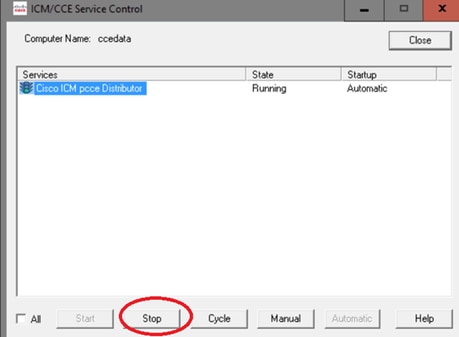
4. 管理者権限でコマンドプロンプト(cmd)を開きます。
5. cdコマンドで解凍したフォルダに移動し、Launcher.batを実行してツールを起動し、イメージに示すように、インストールまたは再構築が必要なtomcatバージョンを入力します。

6. ツールが正常に実行された後、成功メッセージが次の図のように表示される必要があります。
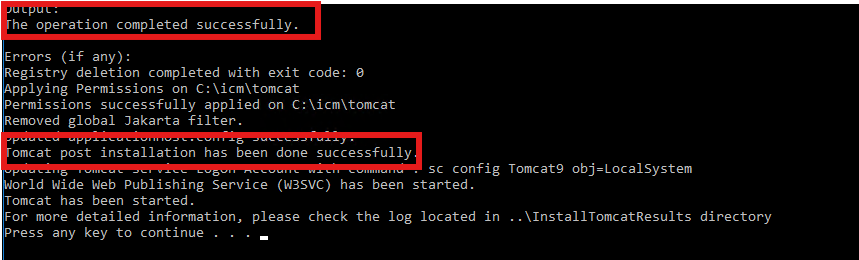
7. ディストリビュータサービスを開始し、cceadminページが問題なくロードされ、ログインできるかどうかを検証します。
注意:破損しておらず、アップグレードまたはダウングレードの目的でこのツールを使用する場合に備えて、tomcatのバックアップを必ず作成してください。この場合は、「tomcatユーティリティのアップグレード」を参照してください。

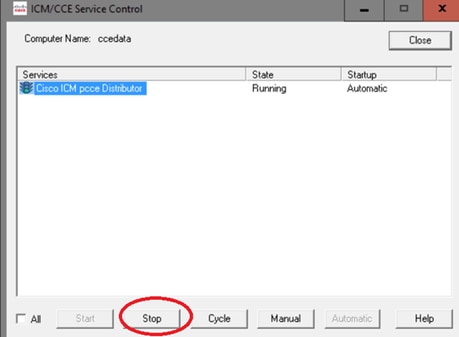

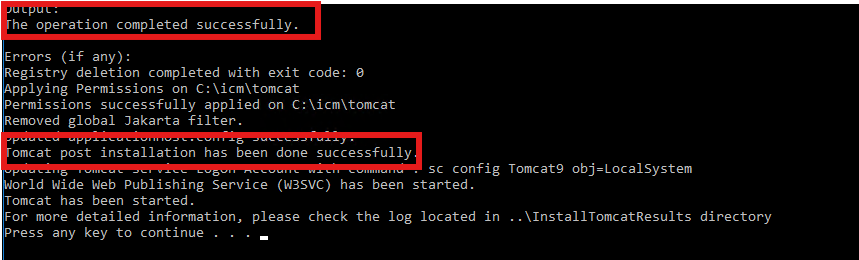
 フィードバック
フィードバック